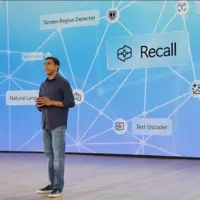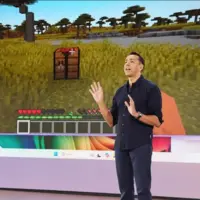آی تی آموزی/ چگونه با مایکروسافت پینت از فوتوشاپ بی نیاز شویم؟
ديجياتو
بروزرسانی
ديجياتو/ همه ما خيلي خوب با اپ هاي ويرايشگر تصوير آشنايي داريم. خصوصا فوتوشاپ که ديگر نامش به فعل تبديل شده و در روز بارها آن را مي شنويم. فوتوشاپ همچنان پادشاه دنياي ويرايشگر هاي تصوير است و هيچ شکي در اين موضوع نيست.
اپليکيشن توسعه يافته توسط ادوبي آنقدر کامل و بي نقص است که ديگر جايي براي رقباي ديگر باقي نمي گذارد. اما بايد اين مسئله را هم در نظر گرفت که کار کردن با آن به هيچ وجه آسان نيست و سر و کله زدن با ابزار هاي مختلف فوتوشاپ به نوعي يک مهارت ويژه به حساب مي آيد.
از طرفي فوتوشاپ قيمت بالايي هم دارد که شايد هر کسي توانايي پرداخت آن را ندارد. البته به جز ايران که همه ما به صورت رايگان از فوتوشاپ استفاده مي کنيم، در سر تا سر دنيا مردم براي تجربه کار با اين ويرايشگر تصوير سالانه ۱۲۰ دلار يا به عبارتي ۴۲۰ هزار تومان ناقابل پرداخت مي کنند.
اين در حالي است که بسياري از کاربران فوتوشاپ هيچ نيازي به نصب آن ندارند. اغلب آن ها نه عکاس حرفه اي هستند و نه در دنياي طراحي دستي بر هنر دارند. بلکه بيشتر کاربران فوتوشاپ افراد ساده اي هستند که تنها براي نيازهاي ابتدايي مانند کراپ کردن تصاوير يا تغيير ابعاد آن، به سراغ نصب اين ويراشگر تصوير مي روند.
اما نکته آنجاست که مايکروسافت پينت هم خيلي راحت مي تواند اين نيازها را بر طرف کند. اگر کار کردن با اين برنامه پيش فرض ويندوز را ياد بگيريد، مسلما براي کارهاي ساده اي مانند بُرش دادن تصوير نيازي به ابزارهاي پيچيده فوتوشاپ نخواهيد داشت.
به همين منظور در اين مقاله به سراغ ويژگي هاي کاربردي مايکروسافت پينت رفته ايم و مي خواهيم ببينيم که چطور مي توان به وسيله اين اپ ساده از فوتوشاپ بي نياز شد. پس با ما همراه باشيد.
Selection
با استفاده از ابزار ساده مايکروسافت پينت خيلي راحت مي شود يک تصوير ساده را انتخاب و به صفحه اي ديگر منتقل کرد. تنها کافيست آن تصوير را با استفاده از ابزار Select جدا کنيد و خيلي راحت آن را با ماوس گرفته و به جاي ديگري انتقال دهيد.
Crop
يکي از ابزار پر کاربردي که شايد اغلب ما بسيار از آن استفاده مي کنيم، کراپ است. در مايکروسافت پينت خيلي راحت مي شود با استفاده از چند کليد ساده، بخشي از تصوير را بريد و به صورت مستقل ذخيره کرد. براي کراپ کردن تصاوير در پينت ابتدا بايد بخشي از تصوير که مي خواهيد برش دهيد را با استفاده از ابزار Select که در بالا به آن اشاره کرديم، جدا کنيد.
در صورتي هم که مي خواهيد تصوير کراپ شده تان در ابعاد خاصي باشد، مي توانيد از خط کش پينت کمک بگيريد. پس از جدا کردن تصوير مورد نظرتان به وسيله Select، حالا روي کليد کراپ کليک کنيد تا بخش انتخاب شده از کل تصوير جدا شود.
Resize
مايکروسافت در پينت ويندوز امکان تغيير ابعاد تصوير را نيز قرار داده تا کاربران بتوانند خيلي راحت به وسيله اين برنامه پيش فرض، عکس هاي خود را ريسايز کنند. تنها کافيست روي کليد Resize در نوار ابزار بالاي تصوير کليک کنيد تا صفحه مربوط به اين بخش برايتان به نمايش درآيد.
در اين صفحه مي توانيد هم به صورت درصدي و هم با استفاده از ارائه ابعاد پيکسلي، تصاويرتان را تغيير سايز دهيد. علاوه بر اين در بخش Skew نيز قادر به چرخاندن تصاوير به صورت عمودي و افقي هستيد.
Rotate / Flip
به تمامي ابزارهاي مايکروسافت پينت ابزار چرخش کلي تصاوير را هم اضافه کنيد. مي توانيد به طور کامل جهت يک تصوير را با استفاده از گزينه Rotate در چند درجه مختلف تغيير دهيد. همچنين امکان چرخش بخشي از تصوير هم وجود دارد. تنها کافيست با استفاده از گزينه Select آن را جدا کنيد و سپس از ابزار Rotate بهره بگيريد.
Lines and Shapes
در کنار تمامي ويژگي هايي که به آن اشاره شد، مي توان به وسيله پينت تعداد زيادي شکل مختلف ساخت و به تصوير اضافه کرد. براي دسترسي به تمامي اين شکل هاي از پيش ترسيم شده، مي بايست به سراغ بخش Shapes برويد و از آن جا يکي را انتخاب کنيد. در صورتي هم که مي خواهيد طول و عرض شيپتان متقارن باشد، بايد هنگام ترسيم آن کليد Shift را نگه داريد.
با استفاده از سطل رنگ موجود در باکس Shapes نيز مي توانيد داخل شکل هاي طراحي شده را رنگ کنيد و جلوه تازه اي به آن ها ببخشيد. براي تغيير رنگ حاشيه شيپ ها نيز کافيست به سراغ بخش Color برويد و از آنجا براي تغيير رنگ نوار دور شکل مورد نظرتان اقدام کنيد. همچنين از بخش Size نيز مي توانيد اندازه حاشيه شکل طراحي شده را تغيير دهيد.
Brush
در مايکروسافت پينت مي شود تا حدودي طراحي هم کرد. به همين منظور در پينت ۹ قلم مختلف براي طراحي قرار داده شده که کاربران مي توانند بسته به نيازشان از هر يک استفاده کنند. در ادامه مي توانيد ليست آن ها را مشاهده کنيد.
Brush
Calligraphy Brush 1
Calligraphy Brush 2
Air Brush
Oil Brush
Crayon
Marker
Natural Pencil
Watercolor Brush
براي تغيير اندازه هر يک از اين قلم ها هم مي توان پس از انتخاب براش مورد نظر، کنترل را گرفته و با استفاده از دو کليد مثبت (+) و منفي (-) روي کيبورد سايز آن را بزرگ يا کوچک کرد.
Clone Stamp
کلون استمپ در فوتوشاپ، ابزاري است که به وسيله آن مي شود از هر چيزي يک نمونه ساخت و در جاي ديگري استفاده کرد. خوشبختانه در پينت نيز اين ويژگي وجود دارد و مي توان با پيمودن دو مرحله ساده به ويژگي Clone Stamp دست يافت.
ابتدا بايد بخش مورد نظرتان را با استفاده از کليد Select جدا کنيد. حالا Ctrl را روي کيبورد بفشاريد و بخش انتخاب شده را با کليک چپ بگيريد و به جاي ديگري در تصوير بکشانيد. با اين کار يک نمونه ديگر از آن بخش ساخته خواهد شد که مي توان از آن در هر جايي استفاده کرد.
علاوه بر اين مي توان با انتخاب يک تکه از تصوير، حالتي شبيه به آن را نيز ايجاد کرد. براي دسترسي به اين ويژگي ابتدا مي بايست بخشي از تصوير را انتخاب کنيد. سپس کليد Shift را نگه داريد و با استفاده از کليک چپ، ماوس را روي تصوير حرکت دهيد.
مطالب جذاب، داغ و آموزشي فناوري اطلاعات در کانال تلگرامي «آي تي»